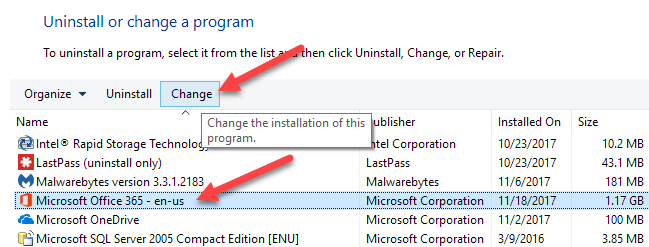
¡Recientemente actualicé la versión de Microsoft Office en mi computadora y supe que mi corrector ortográfico ya no funcionaba! Por lo general, automáticamente me mostraría palabras mal escritas inmediatamente si las escribía mal, sin embargo, después de la actualización, no se estaba marcando nada.
¡Incluso si ejecutara el corrector ortográfico manualmente, se completaría sin marcar ni corregir ninguna de las palabras mal escritas! ¡Molesto! Después de hacer algunas investigaciones, encontré un par de posibles soluciones. Es posible que encuentre este problema en Word 2007, 2010, 2013 o 2016.
Método 1: habilitar la corrección en Word
Como Outlook usa Microsoft Word para la corrección ortográfica, primero debe asegurarse de que la corrección ortográfica esté funcionando en Word.
En versiones anteriores de Word, haga clic en el ícono redondo de Office en la parte superior izquierda y luego haga clic en Opciones de palabras.

Haga clic en Revisión y asegúrese de que el Revisar la ortografía mientras escribe la casilla está marcada debajo de Al corregir la ortografía y la gramática en Word. sección.

Si hay nuevas versiones de Office, haga clic en Expediente y entonces Opciones. También tiene la opción de revisar la gramática junto con la ortografía, si lo desea.

Una vez que haces eso, necesitas hacer clic en Complementos y luego elegir Artículos deshabilitados desde el Gestionar Menú desplegable en la parte inferior. Luego haga clic en el Ir botón.

Asegúrate de eso Revisión no está desactivado. Si está en la lista de elementos deshabilitados, asegúrese de volver a habilitarlo.
Método 2 - Borrar Clave de registro
Si ese método no funcionó, es posible que deba probar un enfoque diferente. Puede hacerlo eliminando una clave de registro que no afectará negativamente a Word o sus programas de Office.
Navegue a la siguiente clave de registro:
HKEY_CURRENT_USER \ Software \ Microsoft \ Office \ 12.0 \ Word
Dependiendo de la versión de Word que tenga, puede ser 12.0 o no. Eliminar todo Palabra llave. Cuando vuelva a abrir Word, volverá a crear todas las claves y subclaves. Además, reinicie Windows después de eliminar la clave.
Esto debería arreglar el problema de corrección ortográfica. Si no, puedes navegar a la siguiente clave:
HKEY_CURRENT_USER \ Software \ Microsoft \ Shared Tools \ Proofing Tools \ 1.0 \ Override \
Simplemente elimine el Anular llave. En las versiones normales de Office, no necesita esta clave en absoluto, por lo que es seguro eliminarla.
Método 3 - Reparar oficina
Si nada de eso funcionó para usted y Outlook aún no está revisando la ortografía correctamente, puede intentar reparar la instalación. Usted puede hacer esto yendo al Panel de Control, Añadir Quitar programas o Programas y características, haciendo clic en Microsoft Office y luego haciendo clic en Cambio.
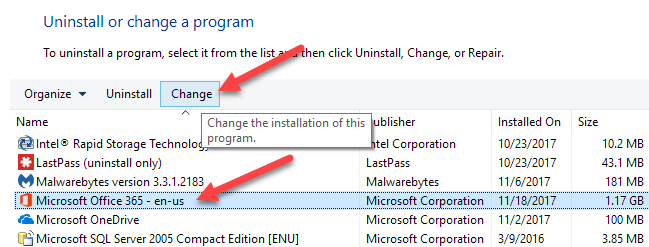
Luego elige el Reparar Opción y permitir que el programa repare la instalación. En las versiones más recientes de Office, puede elegir entre una reparación rápida y una reparación en línea, la última de las cuales es más completa. Puede llevar bastante tiempo completar la reparación. Una vez que haya terminado, asegúrese de reiniciar su computadora.

¡Eso es todo! Si aún tienes este problema, publica un comentario aquí e intentaré ayudarte. ¡Disfrutar!

